Ключови кадри по примера Lens Flare.
Професионалиста Вегас може да бъде анимирано чрез определяне на движението на почти всички дейности. Промените, мащабиране, завъртане ефекти. За това е достатъчно да се постави на ключови кадри (ключови кадри) в график желания ефект и да зададете Вашите координати за всеки ключ или стойност. Промяната между ключа програмата ще направи много последователно. Това е все едно ние посочите къде стартиране на програмата, точка А и крайна точка Б, а маршрутът е самата прави.
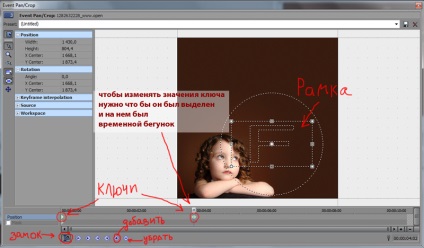
Ключовете са настроени много лесно, като просто кликнете два пъти върху мястото, където искате да го инсталирате. Можете да използвате иконата "+", която се намира точно под. И когато на нов ключ е, можете да промените параметрите, които са анимирани. Само не забравяйте да въведете трябва да бъде плъзгач. За да изтриете ключа, който искате да изберете и щракнете върху Изтрий. или иконата "-".
Това би било удобно да се организира клавишите, натиснете ключалката (вж. Снимката по-горе). Това синхронизира време плъзгача в диалоговия прозорец Опции и главната времевата линия. По този начин, когато се движат на клавишите със стрелки, за слайдер може да се разглежда, че има един ключ на друг.
Ключовете имат свои собствени параметри. Ако кликнете върху контекстното меню есен, където можете да изберете клавиша за бързо. Например по подразбиране пут опция Linear т.е. процент от един ключ на друг е същото. Ако сложите на ключово бързо, след като по-голяма скорост и се приближава друг - еквивалент да намалее, ако по пътя към близкия доставка Забавяне разликата ще бъде още по-силен.
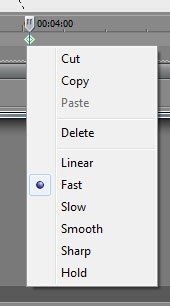
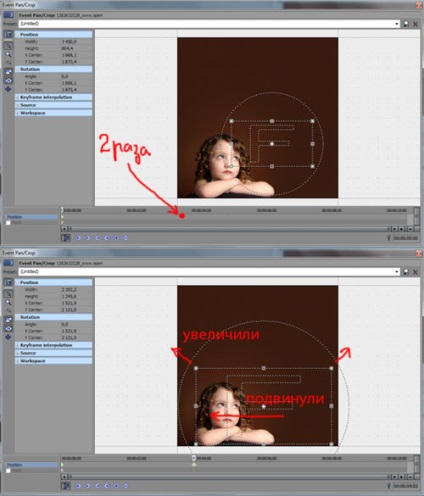
Анимация събитие Pan / Crop
Можете дори да постави ключа в края на времевата линия и да се премести малко по бокс - това ще даде малко движение. Първият ключов параметър да се сложи и постът
Същият принцип отделно Задаването на движение на текста, между другото, това текстов файл * PNG с алфа канал (прозрачен фон)
Сега можете да приложите ефекти, а също и да ги стимулирам. За да добавите снимки на разфокусиране ефект, този ефект ще направи изображението замъглено.
Освен това, за да направите изображението постепенно от замъгляване на определението за това, натиснете бутона 'вдъхновявам.
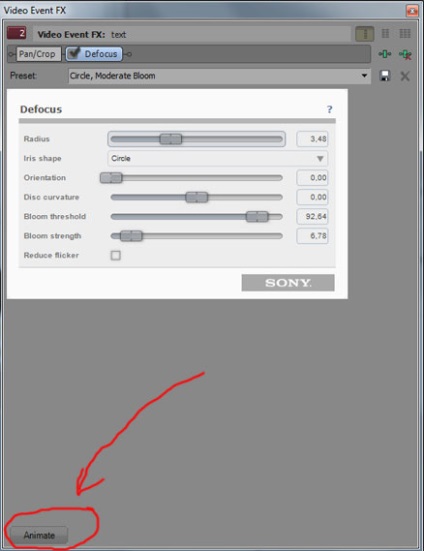
Custom Animation разфокусиране
Имаше един график този смисъл. След това сложете на замъка. Всички параметри, като на снимката. два ключа от първия ключ определя достатъчно радиуса да сложат - 4. вземане на радиуса на размазването при втория ключ - 0. вземане на снимката ясно
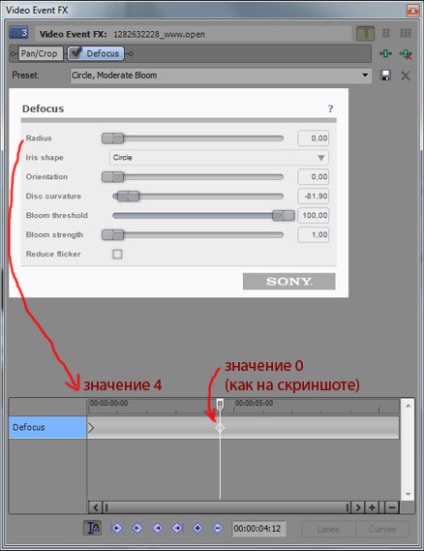
Custom Animation разфокусиране, ключов кадър
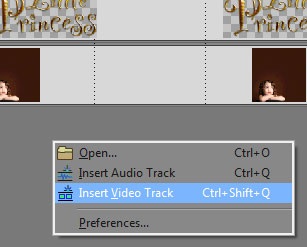
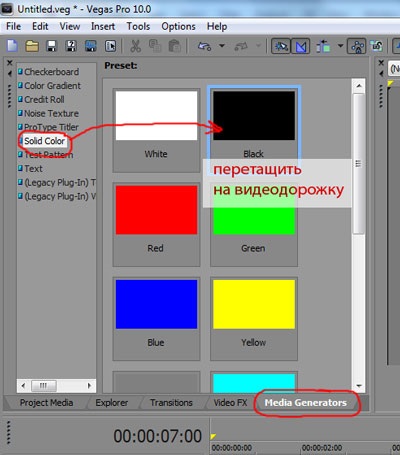
Добавянето на плътен цвят
Следваща по трасето с черен цвят те избират Добави режим смесване. и към тях се прибавят леща ефект Flare.
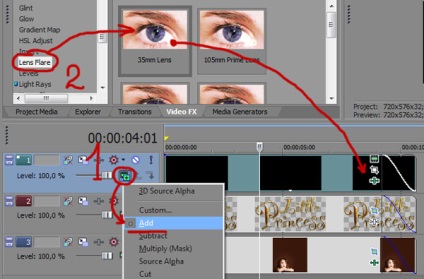
Заявление Lens Flare
В прозореца за настройки на видео събитие FX персонализирате движение Lens Flare. инсталиране на ключовете и да зададете на движението. Между другото, можете да промените не само позицията, но който и да е параметър, който има този ефект. Така например, в края, можете да промените размера и яркостта (всичко е направено по същия начин!) И да не забравяме за ключалката, тя е по-удобно, за да видите какво се случва с него.
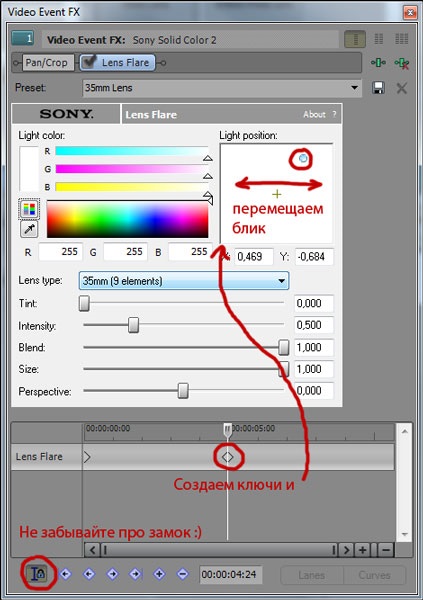
Lens Flare Custom Animation
Здравейте, Юджийн!
Много благодарни за съвети ...
Мисля, че открих една тема, в която можете да ми зададете въпроса е много интересно.
За ключови кадри ....
Много неприятен за тях е да се работи, когато по поръчка желания ефект, но това не е отметнато "Maintime със съотношение" - като се започне неволно изкривяване. (Cue точка отстранена, например, Следващ ключов момент вече е опъната и отново загубих съотношение)
Може би има някаква възможност за вграждане на картината (рамката), и то веднага до същия размер и пропорции може да се мести по екрана?
Къде и защо тези ограничения идват от? Ляв 1/3 nedosiupno екран, отдясно, също ... По подразбиране, само на разделен екран, са на разположение ... Омръзна ми постоянно премахнете отметка "Maintime със съотношение", нестандартни размери и т.н.
Това е особено неудобно, когато намеси малък SIFCO - регион на предложението на екрана веднага силно ограничени, а след премахване на отметката "съотношение Maintime аспект":
- силно персонализирани nuzhnyne пропорции
- загубил някои от тънкостите на анимацията, върху които на два часа в Photoshop бият)))
О, и нека да персонализирате снимки 300h600 размер поздрав кадър - обикновено много неприятен, особено ако картичката страничната рамка ...
Зара благодарен.
Евгений Buslaev написа:
Вие не трябва да деактивирате съотношение Maintime аспект, че nebylo рамки около ръбовете, които искате да изберете в свойствата на проекта същата резолюция като тази на работите с файла. И ако го направите в Photoshop, някои неща, трябва незабавно да се идентифицират резолюция, в която искате да я видите след лечение в Лас Вегас. Просто го направи за дълго време, за да обясни, че е по-лесно да се покаже контактите, които ще намерите на броя на моя Skype, не се колебайте да задавате въпроси през нея, там е по-лесно за мен да отговори, и то скоро.
